- Registrado
- 23/7/21
- Mensajes
- 7.540
- Nivel reaccion
- 2.729
- Puntos
- 113
- Ubicación
- Madrid
- Moto
- Kymco SuperDink

Lo normal es que nos sepamos nuestro número de teléfono y que tengamos el mismo desde hace años o que lo tengamos apuntado. Raro será que no. Pero puede haber casos concretos de los que no lo sepas si es un número nuevo, si tienes varios números del trabajo y no sabes bien cuál es cuál, etc. En esos casos, hay varios trucos que te permiten saber tu número de teléfono sin necesidad de ir a ninguna tienda del operador.
Hay varias opciones: podemos consultarlo desde los ajustes del móvil, podemos mirarlo en aplicaciones de mensajería que tengamos vinculadas o podemos mirarlo desde la sección de líneas del operador donde aparecerán todos los números. O simplemente porque el teléfono no es tuyo y quieres saber a quién pertenece.
Una opción es mirar en el cartón o envoltorio original de la tarjeta SIM o llamar a la operadora pero puede ser mucho más sencillo que buscar el plástico de la tarjeta que llevas usando durante años y no tienes por qué esperar el contestador de atención al cliente porque hay formas mucho más rápidas y sencillas.
Desde los ajustes o agenda de tu móvil
Una de las opciones más sencillas para saber mi teléfono móvil es mirarlo en los ajustes del propio smartphone, donde veremos el número que necesitamos.
En Android
Los pasos pueden variar según la versión de Android que tengas o la capa del sistema operativo, dependiendo de la marca de tu smartphone. Pero desde ajustes podremos ver, en la mayoría de los casos, cuál es nuestro número de teléfono.
Podemos seguir dos vías diferentes dependiendo del teléfono:
- Abrimos los ajustes de nuestro teléfono móvil Android
- Vamos hasta el menú y buscamos “Información del teléfono”
Aquí puede que encuentres las características técnicas como la memoria RAM, el procesador, el almacenamiento, la dirección IP o el IMEI del mismo. Pero también podremos encontrar, en la mayoría de los casos, nuestro número de teléfono.
Pero si no podemos, hay otra vía que es hacerlo desde la información de la tarjeta SIM que tenemos introducida y que nos ayudará en caso de que tengamos dos números en el mismo móvil y uno de ellos no nos sepamos de memoria, por ejemplo.
- Vamos a los ajustes de nuestro móvil Android
- Abrimos el apartado de tarjeta SIM y redes móviles
- Vamos a “información y ajustes de SIM”
- Tocamos sobre la SIM que nos interesa en caso de haber dos
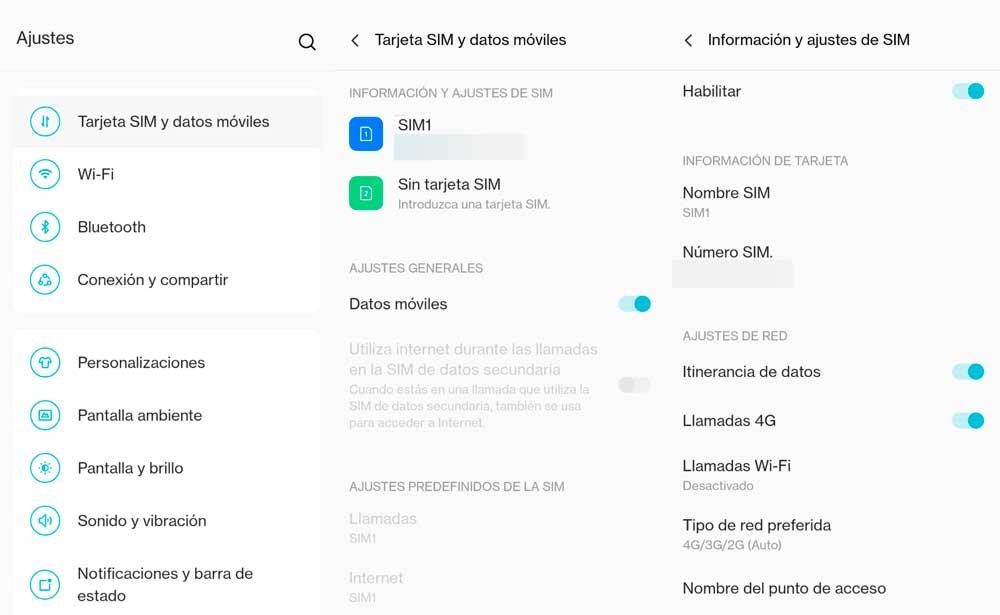
Una vez aquí, veremos una serie de aspectos como el nombre o los ajustes de red: nombre del punto de acceso, tipo de red preferida… pero en la parte superior encontraremos: Número SIM. Aquí verás el número de teléfono que tienes.
En iOS
En iOS tenemos dos opciones. La mejor es hacerlo desde los ajustes… Vamos a los ajustes del teléfono móvil tocando sobre la app de configuración del teléfono. Aquí, vamos a la sección de “Teléfono” donde podemos elegir los diferentes parámetros, pero donde también vas a ver un apartado llamado “Mi número”, como en la captura a continuación.
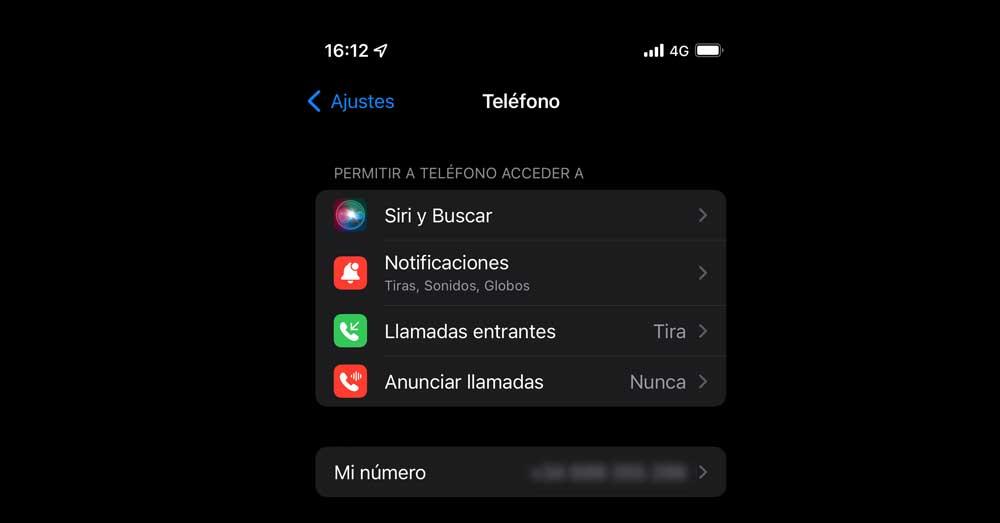
Pero si tienes un teléfono de Apple también puedes ir a la agenda de tu smartphone, donde habitualmente están todos tus contactos. Desde la app de contactos veremos que el primero somos nosotros. Encontraremos nuestro nombre al inicio de la lista. Al tocar sobre él, se nos abrirá una ficha de contacto donde veremos una serie de datos. Veremos una ficha en la que indica nuestro nombre y unos iconos de mensajes, llamada de FaceTime, videollamada de FaceTime y correo. Aquí encontraremos también nuestro número de teléfono acompañado del código de país. Este número lo cogerá iOS a través del número vinculado a Siri.
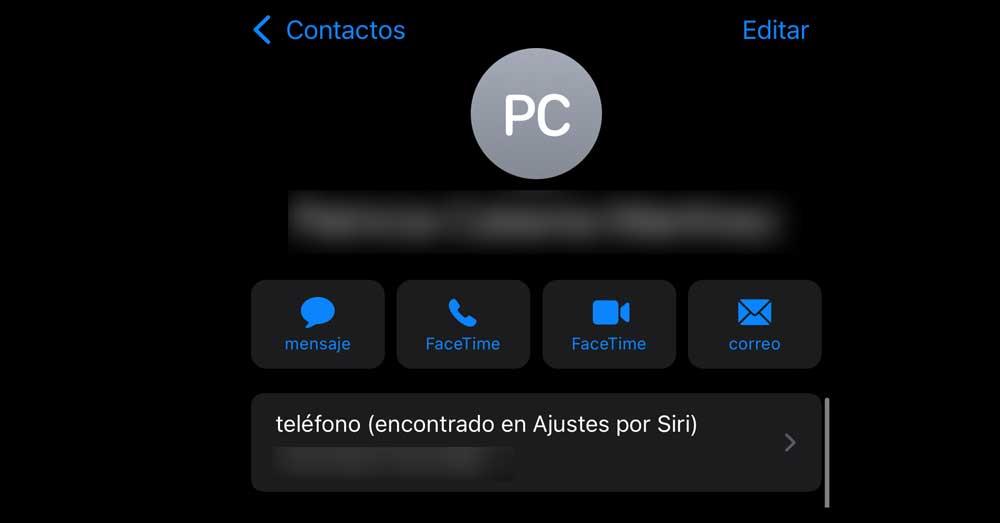
En aplicaciones especializadas
Si previamente están instaladas aplicaciones de mensajería podemos ver el número de teléfono al que están vinculadas. Es decir, saber cuál es mi número porque lo pone en la biografía o el perfil de WhatsApp o de Telegram.
En WhatsApp
Si tienes instalado WhatsApp también puede ser una opción para consultar tu número de teléfono, para saber tu número de teléfono si no te lo sabes o simplemente si quieres copiarlo para darlo a alguien. Siempre y cuando lo tengas vinculado, claro.
Si tienes WhatsApp los pasos son sencillos porque simplemente debemos abrir la aplicación y tocar sobre los tres puntos de la esquina superior derecha de la aplicación. Aquí abriremos un menú desplegable que nos permitirá ir a “Ajustes”. Se abrirá entonces el apartado de ajustes donde veremos: cuenta, chats, notificaciones… Pero la parte que nos interesa es justo la superior: donde la imagen de usuario si la tienes o el recuadro vacío del avatar. Toca sobre ella para ver tu perfil.
Aquí nos aparecerán varios apartados: tu foto, tu nombre, la info de contacto y finalmente el número de teléfono junto con el código del país (en el caso de España es el +34) Aquí podremos ver cuál es nuestro número de teléfono fácilmente.
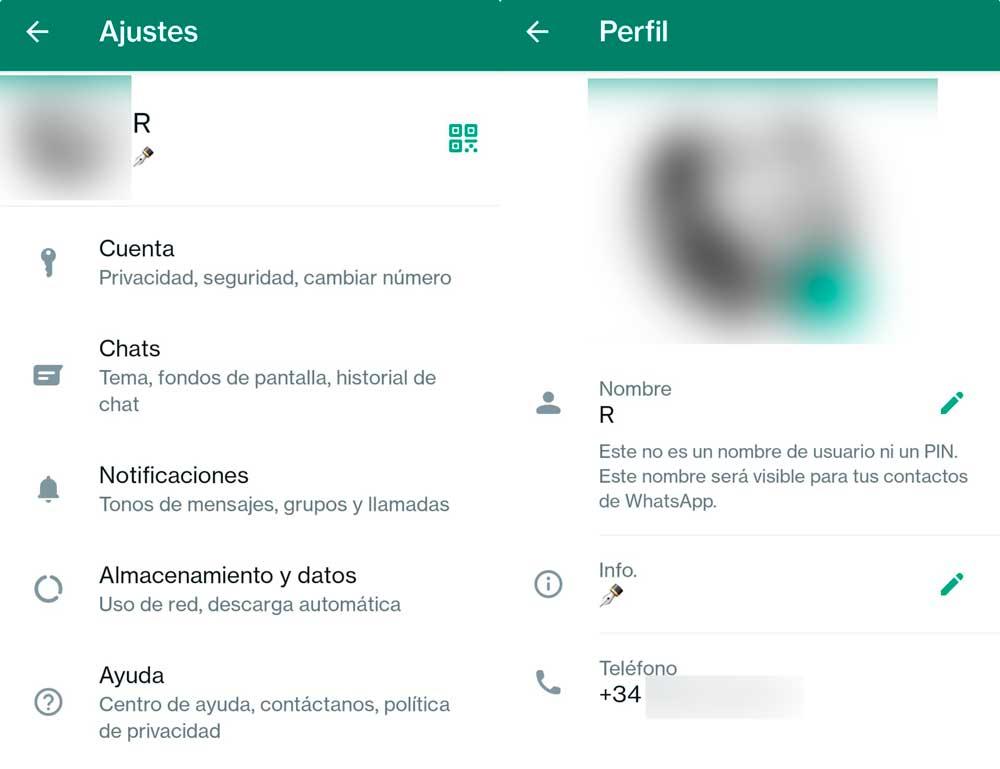
En Telegram
Lo mismo ocurre en Telegram si tenemos un perfil vinculado a nuestro número de teléfono, si tenemos la aplicación de mensajería instalada en el smartphone.
Los pasos aquí también son sencillos porque simplemente debemos abrir Telegram y tocar sobre las tres líneas de la esquina superior izquierda de la aplicación. Aquí nos aparecerá en la parte superior nuestra foto, nuestro nombre y nuestro número de teléfono. Si queremos ir un paso más allá, podemos tocar sobre nuestra foto para abrir el apartado de “Cuenta” donde verás tu número (con el código del país delante) además de tu nombre de usuario en la aplicación de mensajería y una biografía.
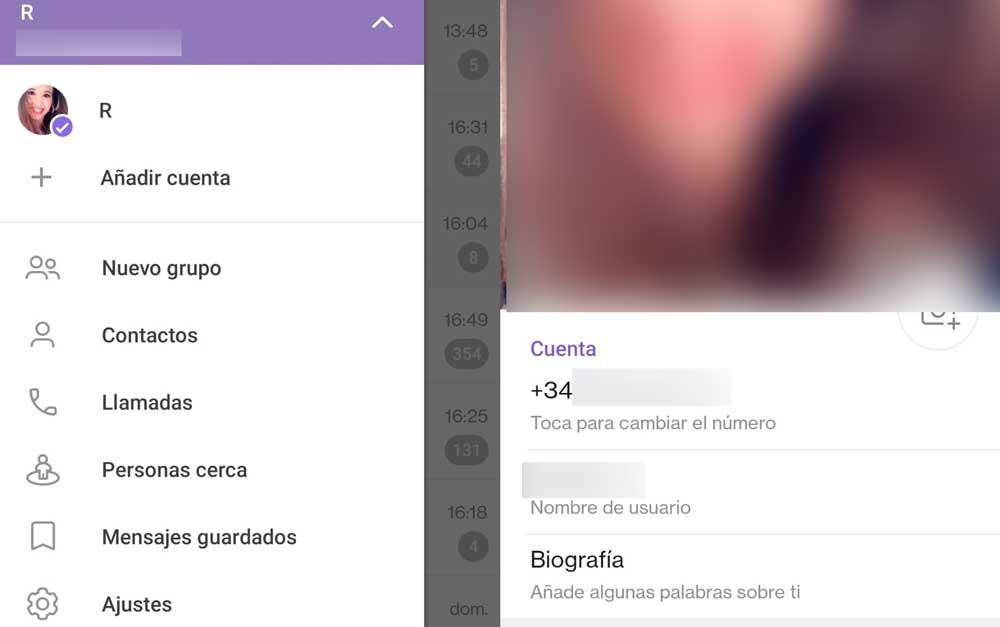
En las facturas de tu operador
Si recibes habitualmente las facturas de tu línea móvil puedes saber el número mirándola. Sea cual sea el operador y sea cual sea el método de envío. Es decir, puede ser que la recibas por correo electrónico o por correo postal en casa.
Por ejemplo, la factura de Orange. En la parte superior encontraremos el número de contrato, fecha, datos bancarios, periodo facturado… Pero en el centro del documento encontraremos el desglose de cuotas y aquí veremos la cuota mensual de la línea. Verás “número de teléfono” o “número de líneas” junto con el periodo facturado y podrás saber tu número de teléfono vinculado a esa factura.
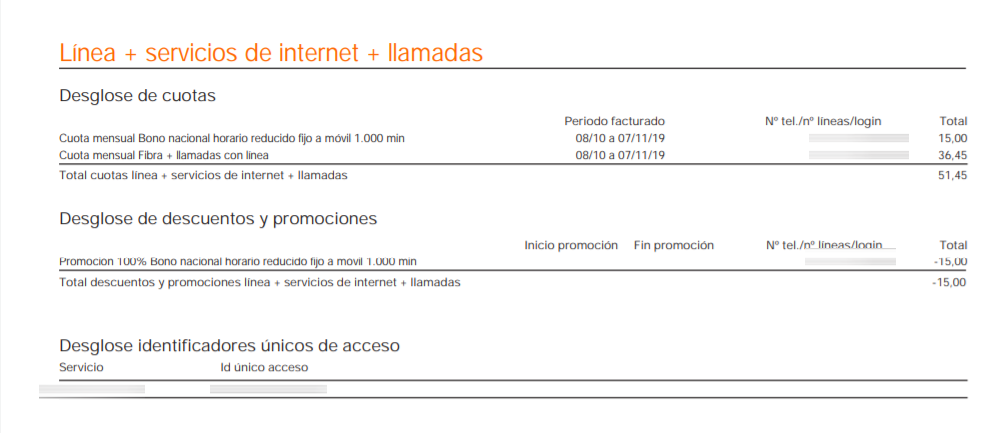
Lo mismo ocurre en las demás. En el caso de Pepephone encontraremos número de factura, periodo facturado, número de cuenta, fecha de emisión… y bajo el precio encontraremos un desglose donde veremos: línea móvil – descripción – cuota. En este apartado de descripción podremos ver nuestro número de teléfono.
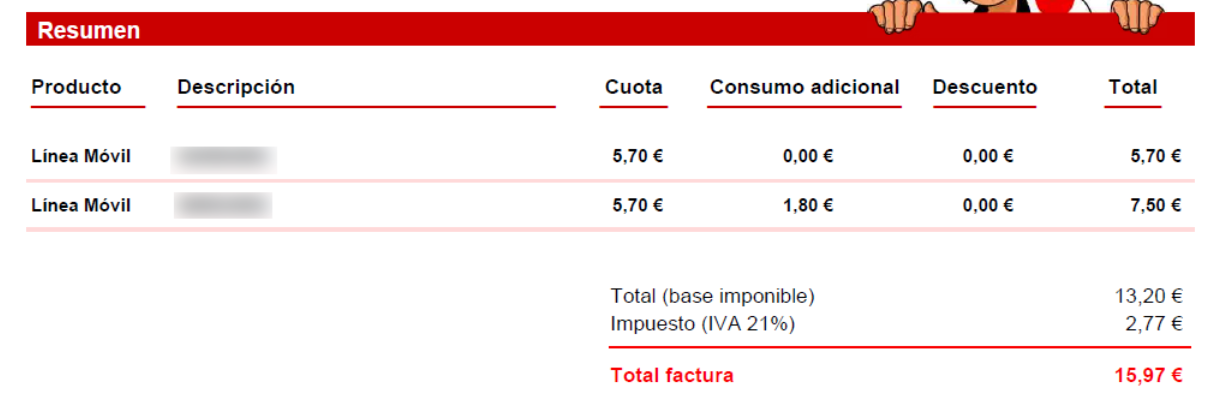
Desde la web del operador o la app
Si tienes claro cuál es tu operador y cuál es tu usuario y contraseña también puedes saber tu número de teléfono consultándolo desde la aplicación del servicio o desde la app. Dependiendo del servicio que sea tendremos que seguir unos pasos u otros pero casi todos los operadores actualmente nos permiten gestionar nuestra línea online sin necesidad de llamar por teléfono así que podremos resolver esta duda.
En el caso de O2 es muy sencillo porque podemos registrarnos en la app sin ni siquiera saber nuestro número. Instalamos la aplicación y nos registramos con nuestro NIF o NIE de titular y con la contraseña que queramos. Una vez instalada la app, accedemos y veremos una serie de círculos en la pantalla principal con los diferentes servicios. Veremos la línea principal, la fibra y el fijo. Bajo ellas, en caso de haberlas, las líneas adicionales vinculadas a la que tienes como principal. Simplemente debemos tocar sobre el círculo que queramos y en la parte superior izquierda de la pantalla veremos nuestro nombre y el número de teléfono. Esto te permite saber tu número pero sobre todo es útil porque verás líneas adicionales que usas menos y que pueden darte más problema la hora de recordarlo.

Si tienes Orange, por ejemplo, podemos acceder a la aplicación y en la pantalla principal encontraremos un círculo que indica “Mi línea” así que apenas tardaremos unos segundos en dar con nuestro número de teléfono. O desde la página web donde podemos iniciar sesión con DNI y contraseña y acceder a los mismos datos e incluso descargar o ver las facturas de los últimos meses para ver aquí tus líneas contratadas en caso de tener varias y querer saber todos los números.
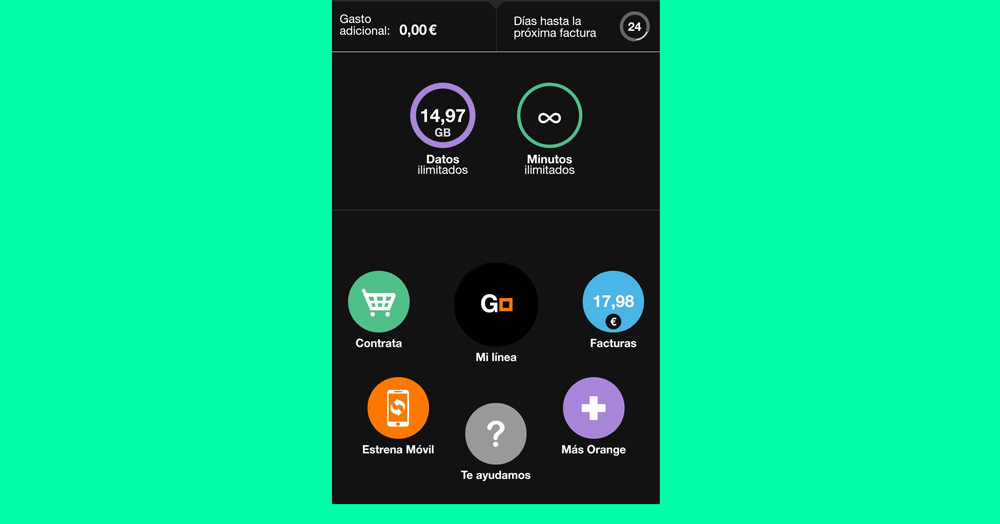
En Vodafone podemos acceder al apartado de clientes e ir a la sección “Mis datos” donde veremos el usuario de acceso o correo electrónico, la contraseña y los datos del titular: email, nombre, dirección de facturación… y número de teléfono. Aquí verás el número de teléfono de contacto vinculado a la cuenta, pero si tienes varias líneas contratadas es recomendable que vayas a “facturas” para ver todas.
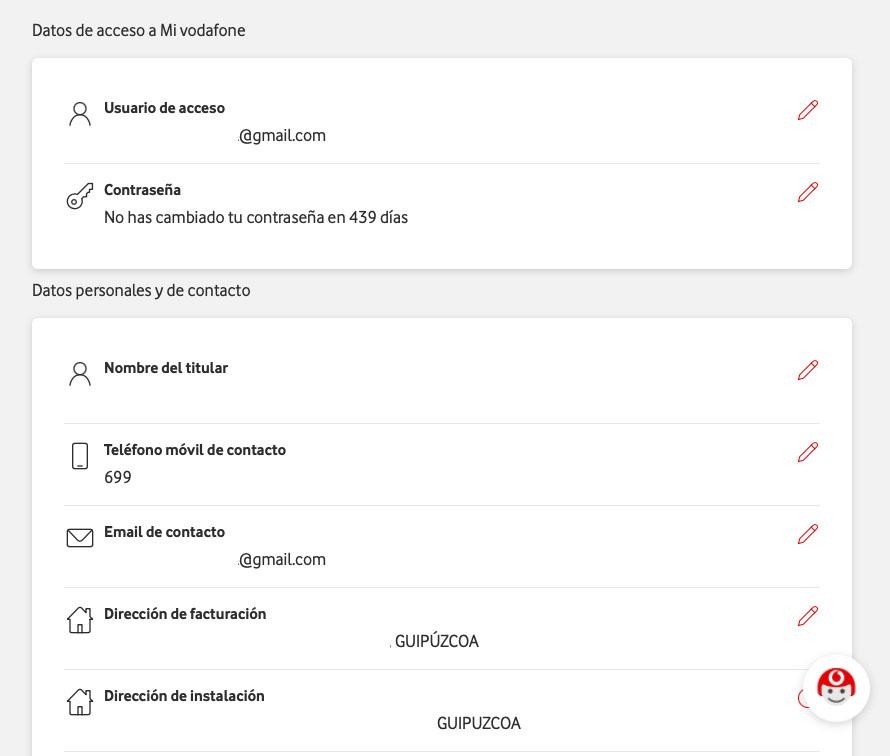
Llama a otra persona
Es obvia, pero es la opción más fácil si hay alguien cerca o si tienes dos teléfonos. Normalmente sabemos cuál es nuestro número de teléfono pero si alguien se ha dejado un móvil en tu casa tras una reunión con amigos y no quieres cotillear para saber quién es. O si te lo has encontrado en el trabajo. En ese caso, llámate. Usa el teléfono del que no sabes el número para hacer una llamada a otro móvil y la identificación de llamada nos permitirá saber ese número en concreto.
Si es el teléfono de alguien que conoces y que se ha quedado olvidado (un familiar tras una cena, unos amigos que han estado en casa, un compañero de trabajo…) simplemente verás el número de la agenda. Si no sabes quién es pero quieres tener el número localizado o simplemente quieres salir de dudas con la tarjeta vinculada, también te servirá. El único coste puede estar relacionado con el de una llamada, pero no tienes por qué descolgar así que normalmente no habrá ningún problema.
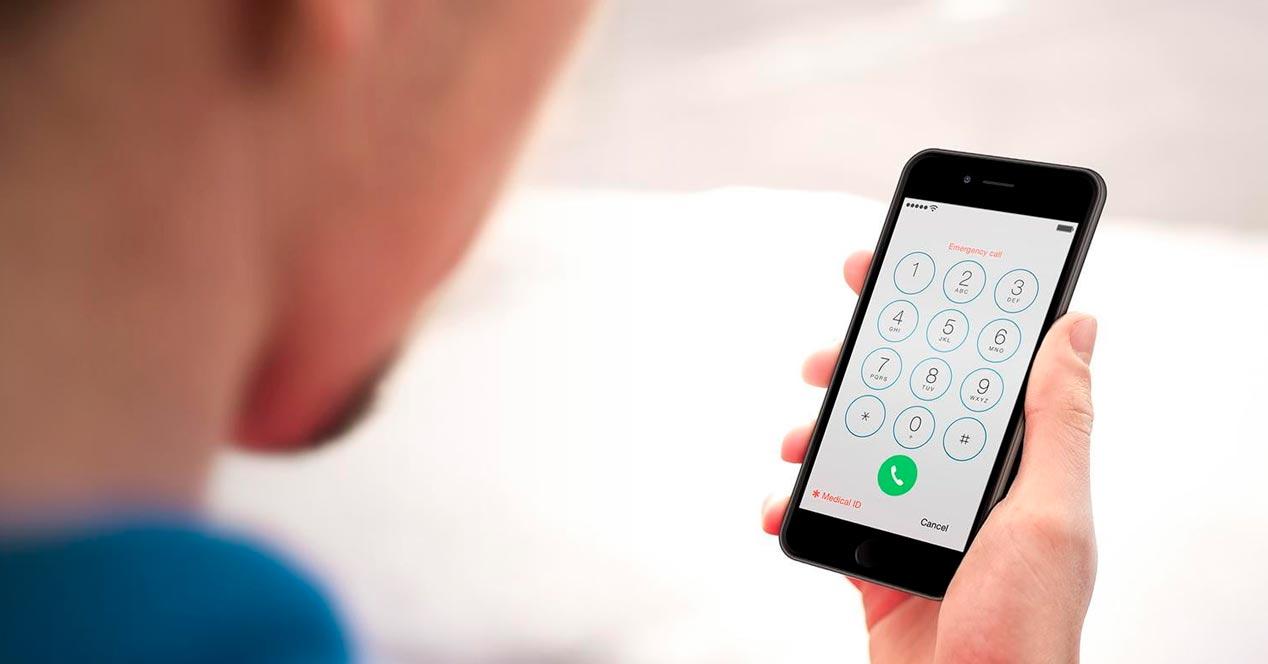
The post ¿Cuál es mi número de teléfono? Así podemos consultarlo appeared first on ADSLZone.
Continuar leyendo...


